Paikalliset, LocalLow, Roaming-kansiot AppDatassa Windows 11/10:ssä
Windows 11/10 AppData -kansio sisältää seuraavat alikansiot – Roaming , Local & LocalLow . Tämä viesti selittää, mitä ne ovat ja niiden tehtävät.
Melkein jokainen Windows 11/10 -tietokoneeseen asentamasi ohjelma luo oman kansion AppData-kansioon(AppData folder) ja tallentaa kaikki siihen liittyvät tiedot. AppData tai Application data on piilotettu kansio Windows 11/10 :ssä , joka auttaa suojaamaan käyttäjätietoja ja asetuksia poistamiselta ja manipuloinnilta. Päästäksesi siihen, sinun on valittava " Näytä piilotetut tiedostot ja kansiot " kansiovaihtoehdoista.
Voit liittää seuraavan suoraan Windowsin Resurssienhallinnassa(Windows File Explorer) ja avata sen painamalla Enter :
C:Käyttäjät<käyttäjänimi>AppData
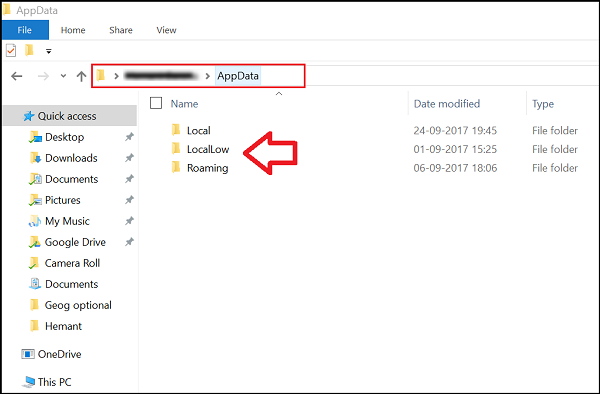
Kun avaat AppData - kansion, näet kolme kansiota:
- Paikallinen
- LocalLow
- Verkkovierailu.
Jos ohjelma haluaa, että useat käyttäjät voivat käyttää yksittäisiä asetuksia tai tiedostoja, sen tulee käyttää ProgramData-kansiota(ProgramData folder) – mutta jos se haluaa tallentaa erilliset kansiot kullekin käyttäjälle, ohjelmien tulee käyttää AppData - kansiota.
Katsotaanpa, mitkä ovat Local-, LocalLow- ja Roaming - kansiot ja mitkä ovat niiden toiminnot.
Paikalliset, LocalLow- ja Roaming-kansiot
Microsoft on luonut jokaisen näistä kansioista tarkoituksella seuraavista syistä:
- Parempi suorituskyky kirjautumisen aikana
- Sovelluksen tietojen erottelu käyttötason perusteella.
Mikä on AppDatan paikallinen kansio?
Paikallinen kansio(Local) sisältää pääasiassa ohjelmien asentamiseen liittyviä kansioita. Sen sisältämiä tietoja ( %localappdata% ) ei voi siirtää käyttäjäprofiilisi kanssa, koska ne ovat tietokonekohtaisia ja siksi liian suuria synkronoitavaksi palvelimen kanssa. Esimerkiksi Internet Explorerin(Internet Explorer) väliaikaiset tiedostot on tallennettu Väliaikaiset Internet-tiedostot -kansioon tai Evästeet-kansioon . Lisäksi siellä on Microsoftin(Microsoft) kansio, josta löydät Windows - toimintojen historian.
Mikä on LocalLow-kansio AppDatassa?
Tämä LocalLow- kansio sisältää tietoja, joita ei voi siirtää. Lisäksi sillä on myös matalampi pääsytaso. Jos esimerkiksi käytät verkkoselainta suojatussa tai suojatussa tilassa , sovellus käyttää vain LocalLow- kansion tietoja. Lisäksi LocalLow- kansiota ei luoda toisessa tietokoneessa. Siksi kaikki LocalLow - kansiota käyttävät sovellukset voivat epäonnistua.
Mikä on Roaming-kansio AppDatassa?
Roaming - kansio on eräänlainen kansio, joka voidaan synkronoida helposti palvelimen kanssa. Sen tiedot voivat siirtyä käyttäjän profiilin mukana tietokoneelta tietokoneelle – esimerkiksi kun olet verkkotunnuksessa, voit helposti kirjautua mihin tahansa tietokoneeseen ja käyttää sen suosikkeja, asiakirjoja jne. Jos esimerkiksi kirjaudut verkkotunnuksen eri tietokoneeseen, selaimesi suosikit tai kirjanmerkit ovat käytettävissä. Tämä on yksi yrityksen verkkovierailuprofiilin(Roaming) tärkeimmistä eduista . Käyttäjäprofiilitiedot (kopioi palvelimelle), mukautetut tiedot ovat aina saatavilla työntekijän käyttämistä järjestelmistä riippumatta.
Voinko poistaa kaiken AppData LocalLow -, Roaming- tai Local - kansiosta?
Voit poistaa ne, mutta saatat menettää ohjelma-asetukset. Koska ne ovat järjestelmäsuojattuja kansioita, sinun on ehkä käynnistettävä vikasietotilassa niiden poistamiseksi.
Lyhyesti:
ProgramData- kansio sisältää yleisiä sovellustietoja, jotka eivät ole käyttäjäkohtaisia ja ovat kaikkien tietokoneen käyttäjien käytettävissä. Kaikki globaalit tiedot laitetaan tähän.
AppData -kansio sisältää käyttäjäkohtaisia asetuksia ja profiiliasetuksia, ja se on edelleen jaettu kolmeen alikansioon:
- Roaming -kansio sisältää tietoja, jotka voidaan siirtää käyttäjäprofiilin mukana tietokoneelta tietokoneelle
- Paikallinen(Local) kansio sisältää tietoja, joita ei voi siirtää käyttäjäprofiilisi kanssa.
- LocalLow -kansio sisältää matalan tason pääsytietoja, esim. selaimesi väliaikaiset tiedostot, kun ne toimivat suojatussa tilassa.
Toivottavasti tämä auttaa.
Related posts
Kuinka käyttää Windows 11/10:n sisäänrakennettuja Charmap- ja Eudcedit-työkaluja
Arkistosovellusten ottaminen käyttöön tai poistaminen käytöstä Windows 11/10:ssä
Verkkoaseman yhdistäminen tai FTP-aseman lisääminen Windows 11/10:ssä
Uutis- ja kiinnostuksen kohteiden syötteen kielen vaihtaminen Windows 11/10:ssä
Mikä on nopea käynnistys ja kuinka se otetaan käyttöön tai poistetaan käytöstä Windows 11/10:ssä
ChkDsk-komentorivin asetukset, kytkimet, parametrit Windows 11/10:ssä
Varattu tallennustila Windows 11/10:ssä selitetty
Mitä tämän ohjelman rekisteröinti uudelleenkäynnistystä varten tekee Windows 11/10:ssä?
Järjestelmän palautusaseman luominen Windows 11/10:ssä
Lentokonetilan kytkeminen pois päältä tai päälle Windows 11/10:ssä
Mikä on peukalointisuojausominaisuus Windows 11/10:ssä
Suurennuslasivinkkejä ja temppuja Windows 11/10:ssä
Aiheiden lisääminen tai poistaminen Uutisista ja kiinnostuksen kohteista Windows 11/10:ssä
Kuinka ottaa etätyöpöytäyhteys käyttöön ja käyttää sitä Windows 11/10:ssä
Kuinka käyttää ja käyttää käynnistyksen lisäasetuksia Windows 11/10:ssä
ISO-tiedoston liittäminen ja poistaminen Windows 11/10:ssä
Mikä on OOBE tai Out-Of-Box Experience Windows 11/10:ssä?
Kuinka poistaa automaattinen näytön kierto käytöstä Windows 11/10:ssä
Järjestelmä- ja käyttäjäympäristömuuttujat Windows 11/10:ssä selitetty
Ota jaetut kokemukset käyttöön tai poista ne käytöstä Windows 11/10:ssä
